本文描述了如何访问和设置TP-LINK无线路由器的tplogin.cn管理页面。tplogin.cn是TPlink路由器的专用登录地址。连接到路由器后,只需在浏览器中打开该地址,输入管理员密码,即可开始设置管理。

TP-LINK无线路由器tplogin.cn的访问与设置步骤:
1、正确连接TP-LINK无线路由器,将光猫的网口1连接到路由器的WAN口,路由器的LAN口连接到电脑。

如果路由器不区分WAN/LAN口,只需任意连接光猫网口即可。如果路由器已可上网,可跳过此步。
2、手机用户需先连接路由器的WiFi信号才能访问tplogin.cn登录页面。
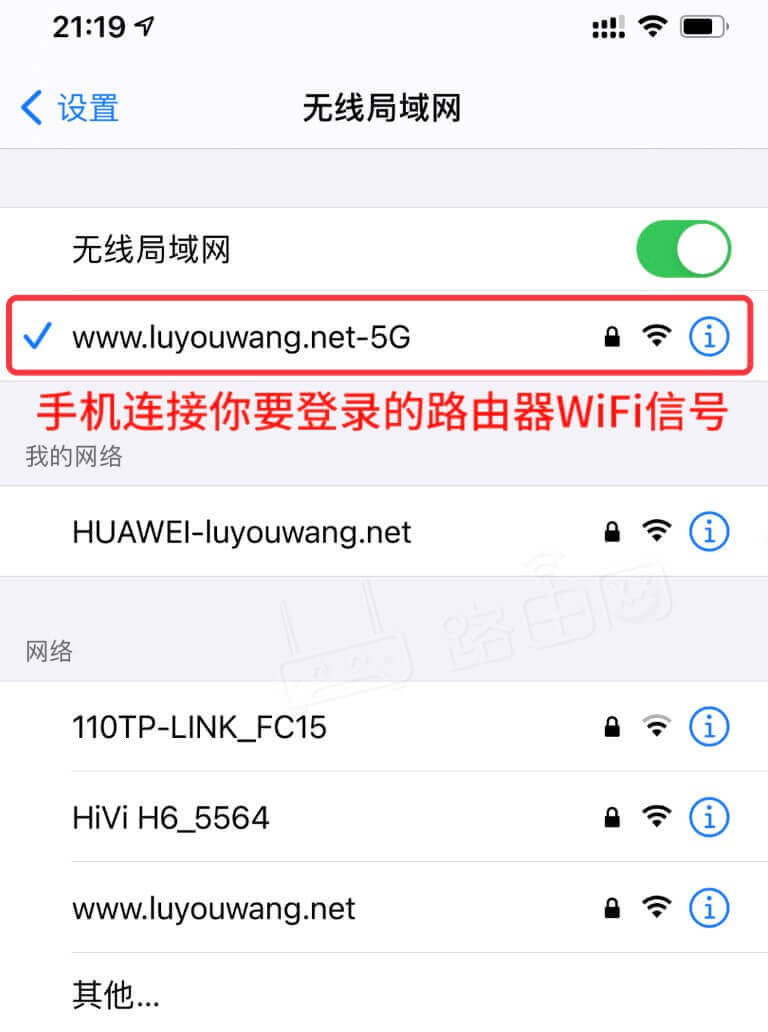
3、打开浏览器,在地址栏输入tplogin.cn,然后按’前往’键打开登录页面。
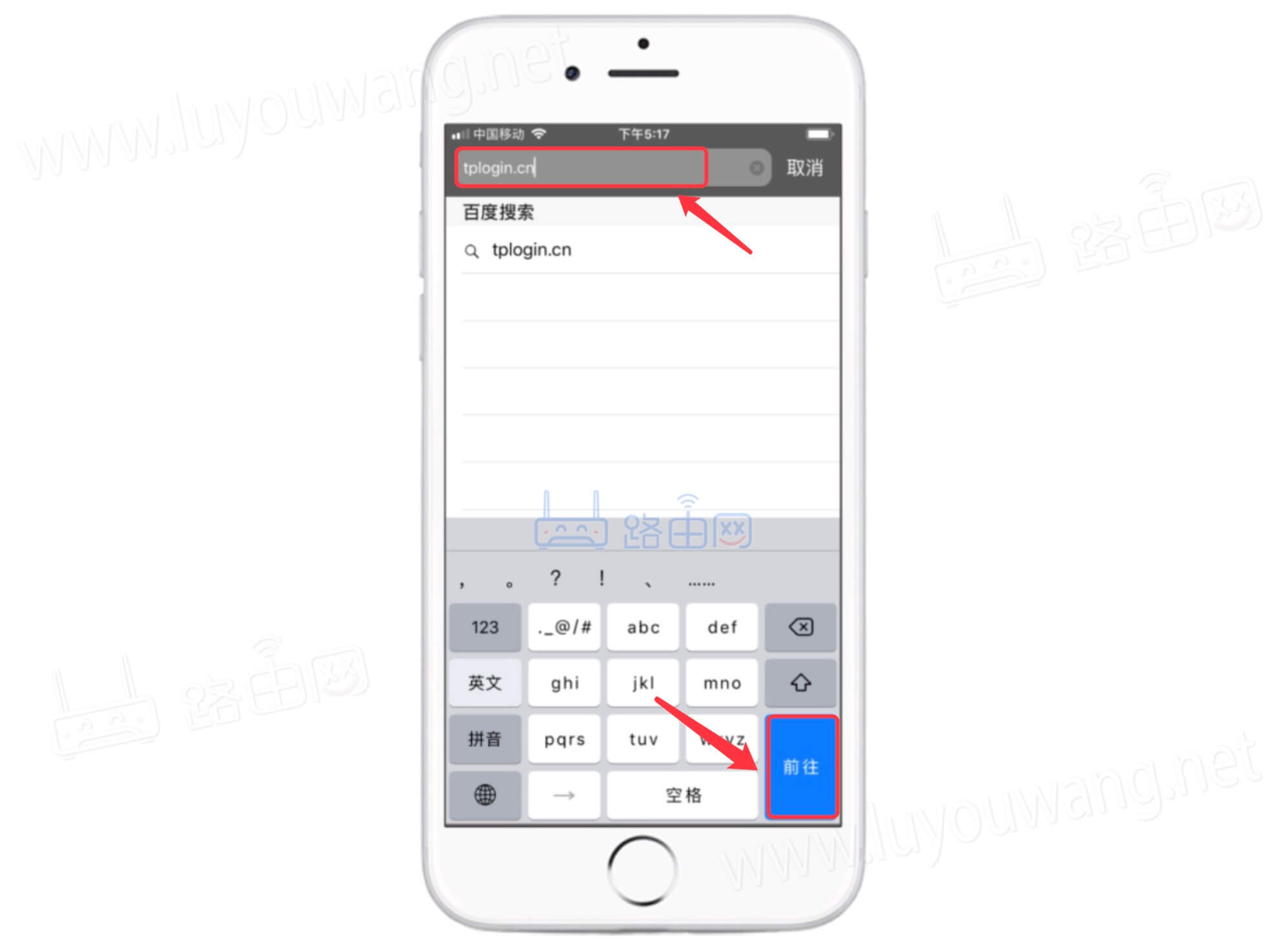
4、登录页面出现后,输入TP-LINK路由器的管理员密码。
注意:新款路由器不再有默认密码,管理员密码是用户自设的。
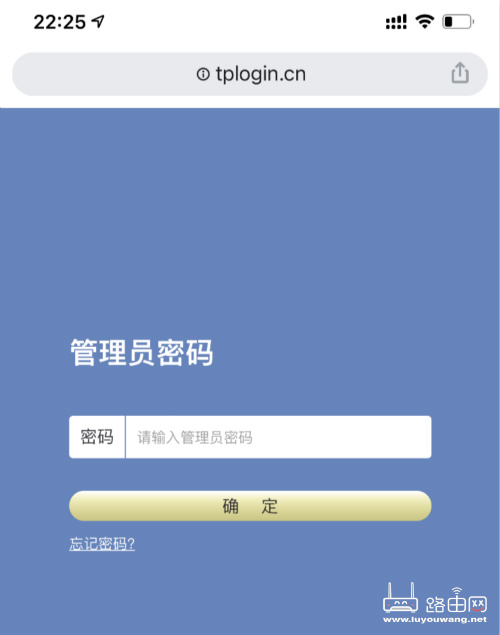
5、进入管理后台后,可修改并设置路由器。通常我们会更改无线WiFi密码。点击’路由设置’,再点击’无线设置’,修改WiFi名称和密码,保存设置后,路由器将自动重启,使用新设置的无线信息连接WiFi上网。
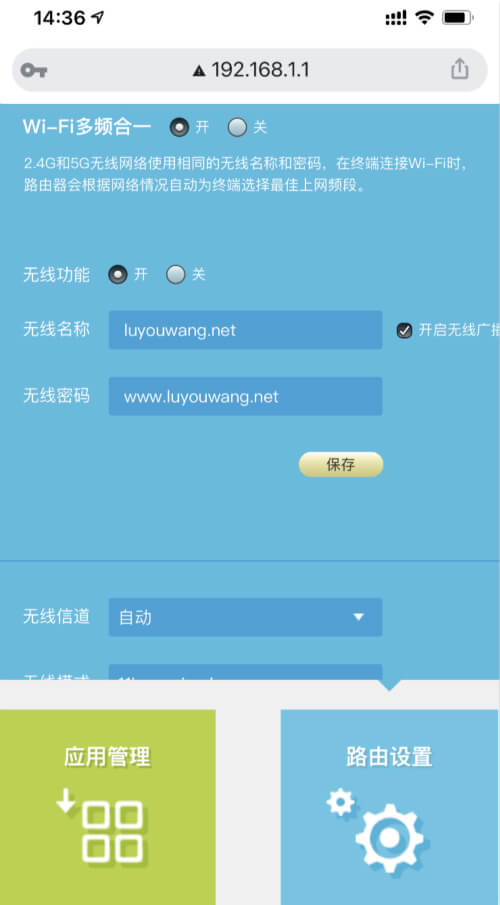
关于TP-LINK无线路由器的小贴士:
- 新版本路由器不再有默认密码admin,tplogin.cn的管理员密码由用户自行设定。
- 输入tplogin.cn时确保输入到浏览器地址栏,并清除已有内容后再输入。
- 除了tplogin.cn,也可使用默认IP 192.168.1.1 登录TP-LINK无线路由器的管理页面。




